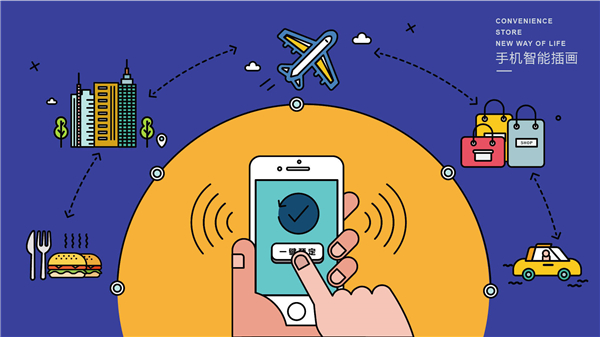
准备工作
- 确保两台电脑都连接到同一网络。
-
在远程电脑上启用远程桌面访问。
- 在 Windows 10 中,右键单击“此电脑”,然后选择“属性”。
- 在“远程桌面”选项卡下,选中“启用远程桌面”复选框。
- 在本地电脑上,确保已安装 Mitsubishi GX Works 软件。
建立远程连接
- 在本地电脑上,按 Windows 键 + R,然后输入“mstsc”命令打开远程桌面连接。
- 在“计算机”字段中,输入远程电脑的 IP 地址或计算机名称。
- 单击“连接”。
- 输入远程电脑的用户名和密码,然后单击“确定”。
远程下载 Mitsubishi 程序
- 在远程电脑上,找到要下载的 Mitsubishi 程序。
- 右键单击该程序,然后选择“复制”。
- 回到本地电脑,在桌面上单击鼠标右键,然后选择“粘贴”。
- 下载的 Mitsubishi 程序现在将复制到本地电脑。
安装 Mitsubishi 程序
- 在本地电脑上,双击下载的 Mitsubishi 程序安装文件。
- 按照安装向导的提示进行安装。
其他提示
- 如果您无法通过远程桌面访问远程电脑,请确保已在远程电脑和本地电脑上禁用防火墙。
- 如果您下载的是 Mitsubishi PLC 程序,则还需要下载对应的 GX Simulator 软件才能模拟和测试程序。
- 如果您在下载或安装 Mitsubishi 程序时遇到任何问题,请参阅 Mitsubishi 网站上的支持文档或联系 Mitsubishi 技术支持。
本文原创来源:电气TV网,欢迎收藏本网址,收藏不迷路哦!








添加新评论